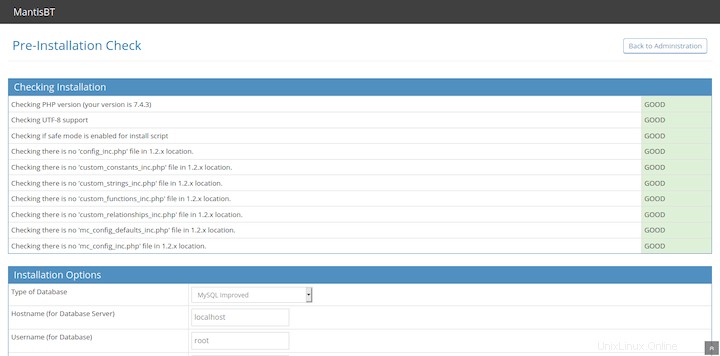Dans ce didacticiel, nous allons vous montrer comment installer Mantis Bug Tracker sur Ubuntu 20.04 LTS. Pour ceux d'entre vous qui ne le savaient pas, Mantis est un outil de suivi des bogues open source gratuit et populaire système. Il est écrit en PHP et prend en charge tous les types de serveurs de base de données. Il fournit un tableau de bord professionnel pour gérer les bogues attribués à l'utilisateur. Il prend en charge un contrôle d'accès puissant qui fournit un accès utilisateur de base par projet. Il est très flexible, vous pouvez personnaliser le champs de problème, notifications et flux de travail.
Cet article suppose que vous avez au moins des connaissances de base sur Linux, que vous savez utiliser le shell et, plus important encore, que vous hébergez votre site sur votre propre VPS. L'installation est assez simple et suppose que vous s'exécutent dans le compte root, sinon vous devrez peut-être ajouter 'sudo ‘ aux commandes pour obtenir les privilèges root. Je vais vous montrer étape par étape l'installation de Mantis Bug Tracker sur Ubuntu 20.04 (Focal Fossa). Vous pouvez suivre les mêmes instructions pour Ubuntu 18.04, 16.04 et toute autre distribution basée sur Debian comme Linux Mint.
Prérequis
- Un serveur exécutant l'un des systèmes d'exploitation suivants :Ubuntu 20.04, 18.04, 16.04 et toute autre distribution basée sur Debian comme Linux Mint.
- Il est recommandé d'utiliser une nouvelle installation du système d'exploitation pour éviter tout problème potentiel.
- Un
non-root sudo userou l'accès à l'root user. Nous vous recommandons d'agir en tant qu'non-root sudo user, cependant, car vous pouvez endommager votre système si vous ne faites pas attention lorsque vous agissez en tant que root.
Installez Mantis Bug Tracker sur Ubuntu 20.04 LTS Focal Fossa
Étape 1. Tout d'abord, assurez-vous que tous vos packages système sont à jour en exécutant le apt suivant commandes dans le terminal.
mises à jour de sudo aptmises à jour de sudo apt
Étape 2. Installation de la pile LAMP.
Un serveur Ubuntu 20.04 LAMP est requis. Si vous n'avez pas installé LAMP, vous pouvez suivre notre guide ici.
Étape 3. Téléchargez et installez Mantis Bug Tracker sur Ubuntu 20.04.
Nous téléchargeons maintenant la dernière version stable de MantisBT depuis la page officielle :
wget https://tenet.dl.sourceforge.net/project/mantisbt/mantis-stable/2.24.3/mantisbt-2.24.3.zip
Une fois téléchargé, décompressez l'archive Mantis :
décompressez mantisbt-2.24.3.zipmv mantisbt-2.24.3 /var/www/html/mantisbt
Nous devrons modifier certaines autorisations de dossiers :
chown apache:apache -R /var/www/html/mantisbt
Étape 4. Configuration de MariaDB pour Mantis Bug Tracker.
Par défaut, MariaDB n'est pas renforcée. Vous pouvez sécuriser MariaDB à l'aide de mysql_secure_installation scénario. Vous devez lire attentivement et ci-dessous chaque étape qui définira un mot de passe root, supprimera les utilisateurs anonymes, interdira la connexion root à distance et supprimera la base de données de test et l'accès à MariaDB sécurisé.
mysql_secure_installation
Configurez-le comme ceci :
- Définir le mot de passe root ? [O/n] y- Supprimer les utilisateurs anonymes ? [O/n] y- Interdire la connexion root à distance ? [O/n] y- Supprimer la base de données de test et y accéder ? [O/n] y- Recharger les tables de privilèges maintenant ? [O/n] oui
Ensuite, nous devrons nous connecter à la console MariaDB et créer une base de données pour le Mantis Bug Tracker. Exécutez la commande suivante :
mysql -u root -p
Cela vous demandera un mot de passe, alors entrez votre mot de passe root MariaDB et appuyez sur Entrée. Une fois que vous êtes connecté à votre serveur de base de données, vous devez créer une base de données pour Installation de Mantis Bug Tracker :
MariaDB [(aucun)]> CRÉER UNE BASE DE DONNÉES mantisdb;MariaDB [(aucun)]> ACCORDER TOUS LES PRIVILÈGES SUR mantisdb.* À 'mantis'@'localhost' IDENTIFIÉ PAR 'votre-fort-passwd';MariaDB [(aucun )]> PRIVILÈGES FLUSH ; MariaDB [(aucun)]> \q
Étape 5. Configurez Apache pour Mantis.
Nous créons maintenant un nouvel hôte virtuel pour Apache afin de gérer le Mantis :
sudo nano /etc/apache2/sites-enabled/mantis.conf
Ajoutez la ligne suivante :
VirtualHost *:80> ServerAdmin [email protected] DocumentRoot "/var/www/html/mantisbt" ServerName idroot.us ServerAlias www.idroot.us ErrorLog "/var/log/apache2/mantisbt-error_log" TransferLog "/var/log/apache2/mantisbt-access_log"DirectoryIndex index.php index.html Options FollowSymLinks AllowOverride None Nécessite toutes les options accordées MultiViews FollowSymlinks Enregistrez et quittez le fichier de configuration. Redémarrez le service apache pour que les modifications prennent effet :
sudo a2ensite mantis.confsudo a2enmod rewritesudo systemctl restart apache2Étape 6. Configurez le pare-feu.
Vous devez autoriser le port 80 via le pare-feu UFW pour Mantis BT. Vous pouvez activer le pare-feu UFW et vérifier son état à l'aide de la commande suivante :
sudo ufw enableudo ufw allow 80Étape 7. Accéder à Mantis Bug Tracker.
Mantis Bug Tracker sera disponible sur le port HTTP 80 par défaut. Ouvrez votre navigateur préféré et accédez à
http://your-domain.comouhttp://server-ip-addresset suivez les étapes requises pour terminer l'installation.
Félicitations ! Vous avez installé Mantis avec succès. Merci d'avoir utilisé ce didacticiel pour installer Mantis Bug Tracker sur votre système Ubuntu 20.04 LTS Focal Fossa. Pour obtenir de l'aide supplémentaire ou des informations utiles, nous vous recommandons de consulter le Site Web de Mantis.